Содержание
- ITGuides.ru
- Вопросы и ответы в сфере it технологий и настройке ПК
- Где записан, находится BIOS и как он выглядит?
- Роль BIOS в работе компьютера
- Процессы, происходящие при включении компьютера
- Где записана BIOS?
- Где находится BIOS?
- Как найти микрочип BIOS
- Пример расположения на материнской плате
- Заключение
- Где находится BIOS? Пример расположения на материнской плате
- Что такое BIOS и зачем он нужен?
- Заблуждения относительно расположения микрочипа
- Где находится BIOS в материнской плате
- Варианты расположения
- Батарейка BIOS: где находится
- Зачем нужна энергонезависимая память CMOS
- Взаимосвязь BIOS, CMOS и ПЗУ
- Как зайти в настройки BIOS
- Особенности расположения микросхемы BIOS на ноутбуке
- Заключение
ITGuides.ru
Вопросы и ответы в сфере it технологий и настройке ПК
Где записан, находится BIOS и как он выглядит?

BIOS управляет работой компьютера до загрузки ОС
Термин «BIOS» упоминается практически каждый раз, когда речь заходит о настройке ПК (персонального компьютера). Мастера там всегда что-то настраивают, сбрасывают параметры, прошивают. Обывателю иногда сложно такое понять, особенно то, где находится BIOS, хотя основные навыки у него должны быть, и получить их легко.
BIOS (Basic Input/Output Systems, базовая система ввода/вывода) — это программа, которая занимается управлением функционирования компьютера на том этапе, пока не начнет загружаться Windows. Из-за наличия такой программы можно загрузиться с компакт-диска или флешки, настроить время и дату, посмотреть температуру процессора. Именно в БИОС дотошные оверклокеры находят параметры для разгона процессора и оперативной памяти. Здесь же можно найти и настройки, позволяющие улучшить производительность компьютера или стабильность его работы.
Роль BIOS в работе компьютера
Как-то более привычно звучит фраза «запускается Windows», чем то же самое, только про BIOS, тем не менее это так и происходит. Когда включается питание компьютера, то процессор еще «не знает», как работать: каким образом выводить изображение на монитор, звук на колонки, наконец, как загрузить Windows, записанную на жестком диске. Он даже «не понимает», что такое жесткий диск, так как все, что умеет процессор, это выполнять программы. Чтобы начать совершать какие-то осмысленные действия, ему надо дать на исполнение специальную программу, в которой расписано, как и что делать со всем подключенным к нему «железом».
При выходе из строя системы BIOS компьютер приходит в нерабочее состояние. Для восстановления его работы может понадобиться замена материнской платы.

БИОС записан и находится на микросхемах, расположенных на материнской плате компьютера
Чтобы понять логическое расположение БИОС в общей системе компьютера, надо взглянуть на его работу с точки зрения технического специалиста. Роль этой программы внешне незаметна, и ее касаются только тогда, когда возникает необходимость «тонкой» настройки компьютера или, например, банальной переустановки Windows. Все остальное находится на аппаратном уровне, максимум, что можно увидеть или услышать, так это звуки и тексты на английском языке на мониторе компьютера.
Процессы, происходящие при включении компьютера
Последовательность запуска ПК после включения питания выглядит следующим образом.
- В первые же мгновения после поступления питания на электронные компоненты блока питания и материнской платы происходит автоматическое тестирование на предмет отсутствия короткого замыкания, перегрузки и т. п. Происходит это без участия процессора, на так называемом аппаратном уровне, тест этот встроен в схему блока питания. Если все в порядке, то дается команда на подачу питания на материнскую плату, а через нее на центральный процессор.
- После появления напряжения питания «очнувшийся» процессор способен сделать только одну операцию — считать со специальной микросхемы небольшой программный блок, в котором расписан алгоритм дальнейших действий. В первую очередь, в этом блоке содержатся команды на последовательный запуск остальных программ, записанных в микросхеме BIOS, которые, в свою очередь, приближают момент загрузки Windows.
- Если программы в микросхеме БИОС окажутся поврежденными, то запуск будет невозможен до восстановления ее содержимого. Поэтому одна из первоочередных программ, которые выполняются на стартовом этапе, это проверка контрольных сумм всего содержимого микросхемы. Часть этих данных записана постоянно и меняется только во время прошивки, а другая является переменными настройками, которые можно менять по мере необходимости. На случай сбоя в БИОСе имеется функция загрузки заводских настроек.
- Затем последовательно запускаются маленькие программы для тестирования всех основных узлов компьютера (например, оперативной памяти, видеокарты, жесткого диска и т.д.). Именно эти программы вызывают пищащие звуки во время запуска ПК, если в нем что-то сломалось. Если же все в порядке, то управление передается программе с жесткого диска, которая уже самостоятельно начинает запуск операционной системы.
Становится понятным, что логически система БИОС расположена непосредственно рядом с центральным процессором. В период, пока работает операционная система Windows, она не вмешивается в работу компьютера, а во время перезагрузки BIOS перехватывает в свое ведение управление процессом запуска Windows. Теперь интересно было бы взглянуть, как выглядит BIOS физически.
Где записана BIOS?
Если операционная система Windows записывается, как правило, на жесткий диск, как и все другие пользовательские программы, то БИОС должна находиться где-то поближе к центральному процессору, чтобы при старте ПК как можно быстрее загрузить в его память стартовый комплект программ. Это становится возможным только при условии записи программ в компоненты материнской платы, а именно, специальную микросхему, расположенную на этой плате. Тогда «общение» BIOS и процессора проходит только через одного посредника — чипсет материнской платы. В нем принято делать еще со времен первых IBM-совместимых компьютеров «прямой канал» от БИОС до процессора.

Т.н. «батаейка для БИОС» необходима для хранения параметров конфигурации BIOS
Где находится микросхема, очень легко понять, вспомнив одну ее особенность. Чтобы все настройки пользователя сохранялись длительное время даже при выключении питания, микросхема BIOS запитана от маленькой в виде таблетки батарейки (маркировка CR2032). Благодаря этой батарейке легко можно найти микросхему, на которой непосредственно записана БИОС. Она находится, как правило, в нижней части материнской платы, прямо под видеокартой, ближе к тому краю, где подключается жесткий диск и привод DVD.
Внешне микросхема BIOS отличается от остальных достаточно крупным размером, да и маркировка на ней нанесена часто в виде голограммы с логотипом разработчика (AMI, AWARD или Phoenix). Все это компании, которые пишут именно те программы, которые потом записываются в БИОС.
Нередко микросхема бывает установлена в специальный разъем, позволяющий менять микросхему без помощи паяльника. Сделано это с целью обеспечить возможность записи программ в нее при помощи специального программатора. Такое может понадобиться, если компьютер не запускается либо зависает во время запуска и не позволяет сделать запись обычными программными средствами.
Вот так все просто выглядит. BIOS достаточно естественно встраивается и в логическую структуру, и в физическую схему компьютера. И, конечно же, незаметно для пользователя выполняет одни из самых важных функций в работе ПК.
Отблагодари меня, поделись ссылкой с друзьями в социальных сетях:
Источник
Где находится BIOS?

Набор микропрограмм, входящих в БИОС, отвечает за базовую функциональность системы, ее проверку, а также запуск операционной системы. Поэтому не праздным является вопрос о том, где находится BIOS на настольном компьютере или ноутбуке, поскольку может сложиться такая ситуация, что может потребоваться замена или перепрограммирование информации, в ней содержащейся.
Как найти микрочип BIOS
БИОС компьютера находится на материнской плате в специальной, как правило, довольно небольшой микросхеме(чипе). В зависимости от производителя материнской платы, эта микросхема может быть либо съемной, либо жестко вмонтированной в плату. Если она является съемной, вне зависимости на компьютере или ноутбуке, то вам повезло – в этом случае вы сможете заменить или перепрограммировать микросхему BIOS, если у вас появится такая необходимость. Очень часто производители материнских плат размещают на плате сразу 2 микросхемы BIOS – основную и резервную.
Итак, что же надо сделать, чтобы найти расположение микросхемы БИОС на материнской плате? Прежде всего, откройте корпус системного блока и получите доступ к материнской плате. Если вам мешают получить хороший обзор всей поверхности материнской платы различные кабели данных и питания, то можно некоторые из них временно отключить. Главное запомните или запишите как они были подключены до ваших исследовательских работ.
Если вы хотите найти местоположение БИОС на материнской плате вашего компьютера, не зная заранее, как она точно выглядит, то эта задача не всегда так проста, как представляется на первый взгляд. Во многих руководствах утверждается, что искать микрочип лучше всего рядом с батареей CMOS-памяти, которая обычно хорошо заметна благодаря тому, что выделяется своей круглой блестящей поверхностью на фоне остальных элементов материнской платы. Однако следует иметь в виду, что часто рядом с батареей вообще нет никаких чипов, а BIOS на самом деле может располагаться довольно далеко от батареи. Дабы не быть голословным, приведу фотографию одной материнской платы производства MSI.

Понятно, что в данном случае следование совету искать BIOS рядом с батареей лишь существенно затянуло бы поиски.
Кроме того, на разных материнских платах могут использоваться разные чипы BIOS и соответственно, они могут выглядеть совершенно по-разному. Но все же, как правило, этот чип имеет форму квадрата со стороной около 1 см и располагается в специальной панели, из которой ее можно вытащить. Иногда на ней бывает маркировка одного из производителей, например фирмы American Megatrends, но это правило тоже не всегда соблюдается. Также микросхема БИОС часто, но далеко не всегда снабжена голографической наклейкой. Поэтому лучше всего для определения точного места размещения микросхемы посмотреть в документацию системной платы, которую, как правило, довольно легко найти в Интернет. Изредка встречаются и материнские платы, в которых нет BIOS, выделенной в отдельную микросхему.
Пример расположения на материнской плате
Рассмотрим расположение системного BIOS на примере материнской платы ASUS A8N-SLI. В данном случае микросхема БИОС расположена на своем стандартном месте, не очень далеко от батарейки. Эта микросхема является съемной и расположена в специальном разъеме, из которого ее легко вытащить.
Также очень часто рядом с микросхемой и батареей бывает расположен джампер, при помощи которого можно обнулить память BIOS и вернуться к заводским настройкам. Это бывает полезно в том случае, например, если нужно сбросить пароль BIOS.

- Батарейка питания
- Джампер сброса памяти
- Контроллер ввода-вывода Super I/O
- Микросхема системной БИОС
Заключение
Итак, из этой статьи вы узнали, где располагается БИОС, но если вы и после нашего материала испытываете трудности при определении её местоположения на вашем компьютере или ноутбуке, то обратитесь за помощью к руководству пользователя для конкретной материнской платы.
Источник
Где находится BIOS? Пример расположения на материнской плате
Если не все, то большинство пользователей сталкивались с понятием BIOS и параметрами этой базовой системы. Правда, иногда по каким-то причинам нужно полностью сбросить его настройки. Вот тогда люди начинают разбирать компьютеры и ноутбуки, пытаясь определить, где находится BIOS (чип). Чтобы не было никаких заблуждений относительно расположения этого элемента системы, постараемся рассмотреть все аспекты, с этим связанные.
Что такое BIOS и зачем он нужен?
Прежде чем рассматривать вопрос о том, где находится BIOS на ноутбуке или в стационарном компьютерном терминале, посмотрим, что это такое и для чего нужна вся эта система.
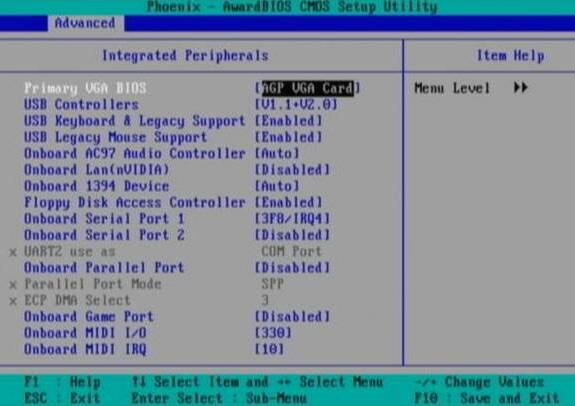
Вообще, если разобраться, BIOS можно охарактеризовать двояко. Во-первых, это, так сказать, «железный» компонент любого компьютерного устройства, выполненный в виде микрочипа. Во-вторых, это программный набор, призванный обеспечить проверку работоспособности всех элементов системы еще до старта операционки. Попутно стоит отметить, что в нем сохраняются основные сведения и настройки, касающиеся абсолютно всех устройств, присутствующих в сборке на уровне «железа».
Заблуждения относительно расположения микрочипа
Теперь немного о мифах. Некоторые явно неподготовленные пользователи достаточно часто задаются вопросом о том, где находится BIOS в Windows 7 например. Ответ прост — нигде! В системе нет файлов и папок, хоть как-то связанных с BIOS или его настройками.
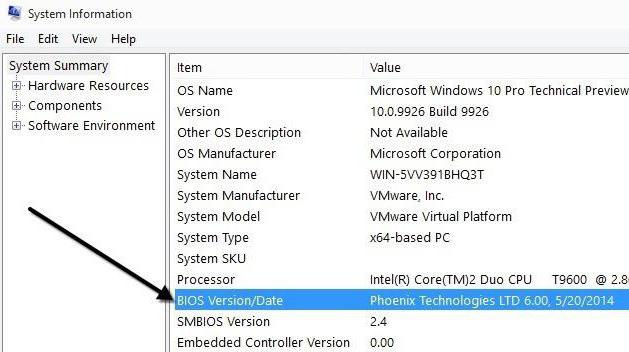
Другое дело, что операционная система видит это устройство и способноа отображать о нем краткую информацию, например сведения о производителе, версию и т. д. Для этого следует использовать раздел сведений о системе, вход в который можно очень просто получить из стандартной «Панели управления». Тут среди всех прочих устройств присутствует и BIOS. Где находится в Windows 8 об этом чипе информация? Все в том же разделе. Однако, чтобы не искать ту же «Панель управления», можно использовать меню «Выполнить», где прописывается команда msinfo32.
Где находится BIOS в материнской плате
Теперь приступим к основному вопросу. Итак, где находится BIOS? Как уже многие догадались, исключительно на материнской плате. Заметьте, этот микрочип не устанавливается, поэтому, если заниматься поиском, следует внимательно осмотреть материнку. Если по каким-то причинам микросхема не будет найдена, следует досконально изучить инструкцию, прилагаемую к устройству. Как правило, там представлена схема с описанием и расположением всех элементов.
Что касается установки чипа, тут может быть два варианта: съемное устройство или же намертво впаянное в материнку. Обладателям съемных чипов повезло, ведь в случае поломки его можно запросто заменить. Некоторые производители пошли еще дальше. Они устанавливают на свои материнские платы не один чип, а два. В этом случае первый является основным, а второй исполняет роль дублирующего. Нетрудно сообразить, что при отказе первого к работе автоматически подключается второй.

Чтобы найти сам микрочип, нужно поискать квадратик черного или серого цвета, который, как правило, имеет размер примерно 1х1 см. Иногда на нем может присутствовать название производителя вроде American Megatrends. В некоторых случаях сверху имеется голографическая наклейка.
Варианты расположения
Некоторые инструкции советуют искать микрочип BIOS рядом с батарейкой CMOS, которая явно выделяется на общем фоне. Это не всегда так. Дело в том, что рядом с ней иногда нет никаких микросхем, а интересующий нас чип может быть расположен достаточно далеко, как, например, на платах производства компании MSI.

Если посмотреть, где находится BIOS на материнках ASUS A8N-SLI, вариант расположения (в нашем случае сверху вниз) может выглядеть следующим образом: батарейка, джампер для сброса памяти, контроллер I/O, а только уже потом сам чип BIOS. Кстати, для него предусмотрен специальный разъем, из которого вынуть его можно совершенно просто.
Батарейка BIOS: где находится
Теперь несколько слов о батарейке питания. Найти ее на материнской плате достаточно просто. Она выполнена в виде круглого диска, причем по размеру раза в два-три превышает тут же батарею, применяемую в электронных часах.

Она выделяется на фоне всех остальных компонентов и разъемов достаточно сильно, так как имеет типичный металлический оттенок.
Зачем нужна энергонезависимая память CMOS
Как бы ни было универсально устройство BIOS, оно может хранить далеко не все данные об установленном оборудовании (тут присутствуют характеристики и настройки только стандартных компонентов). При этом производители чипа могут и не знать параметры других устройств, подключаемых к компьютеру.

Тут на помощь приходит так называемая память CMOS, которая, помимо настроек системных часов, хранит еще и данные о сопроцессорах, гибких дисках и т. д. Ее предназначение состоит в том, чтобы сохраненная информация не стиралась при выключении компьютера. В свою очередь, она запитана от батарейки, заряда которой, по утверждениям производителей, должно хватить в среднем даже на несколько лет отсутствия электропитания. Попутно стоит отметить, что сброс памяти и пароля BIOS как раз-таки и достигается за счет временного съема батарейки из соответствующего гнезда.
Взаимосвязь BIOS, CMOS и ПЗУ
Где находится BIOS, уже немного понятно. Теперь посмотрим на взаимосвязь вышеописанных компонентов. Само собой разумеется, что на этой стадии рассмотрения темы можно было бы сформулировать вопрос и так: где находится BIOS в ПЗУ (постоянном запоминающем устройстве). Отчасти он будет поставлен несколько некорректно, поскольку BIOS – это, по сути, комплект программ, «вшитых» в ПЗУ.
Но вернемся к взаимосвязи. Дело в том, что в момент включения компьютерного терминала процессор сначала обращается к оперативной памяти, а в ней, как известно, после выключения ничего не остается. Поэтому обращение переадресовывается на ПЗУ, где и находятся «вшитые» программы, отвечающие за параметры и идентификацию «железных» устройств. Плюс ко всему задействуется системный таймер, настройки которого непосредственным образом влияют на время и дату, установленные уже в операционной системе. Конечно, в самой операционке изменить такие настройки можно, но иногда при возникновении некоторых ошибок это не помогает, и время с датой приходится менять именно в BIOS.
Как зайти в настройки BIOS
Наконец, рассмотрим варианты входа в настройки системы ввода/вывода. Для стационарных компьютеров, как правило, вход предусмотрен через нажатие клавиши Del, иногда Esc (на экране по центру или снизу появляется строка с соответствующим указанием: Press … to run BIOS Setup или что-то в этом роде.
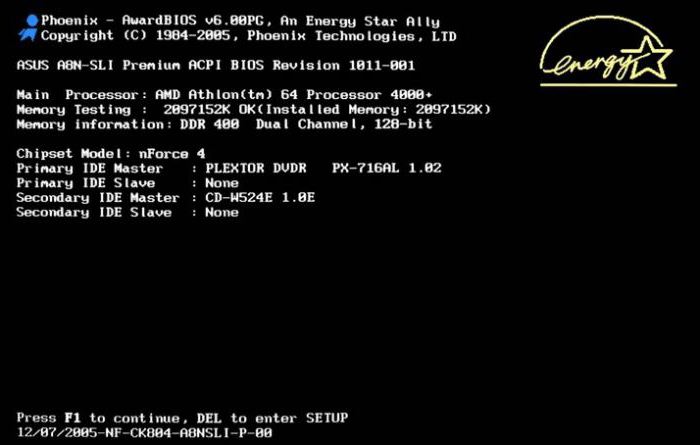
На ноутбуках больше вариаций. Например, это могут быть функциональные клавиши, сочетания с клавишей Fn или специальные кнопки, вынесенные на клавиатуру (как у Sony Vaio).
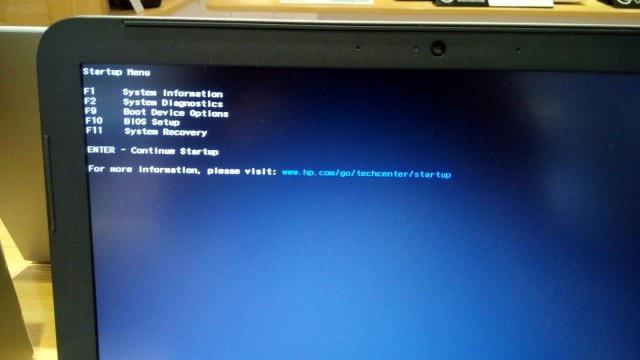
Не говоря о том, где находится BIOS HP (ноутбуков), здесь главную роль играет клавиша Esc, после нажатия которой появляется короткое меню с указаниями на кнопки, отвечающие за те или иные операции. В устройствах вроде HP Pavilion вход в BIOS из начального меню осуществляется посредством использования клавиши F10. Вообще, надо смотреть на производителя материнской платы и разработчика BIOS, ведь сочетаний может быть достаточно много. Указание на них и дается на стартовом экране загрузки. Правда, само сообщение держится всего пару секунд, и не все успевают заметить, что нужно сделать. В такой момент, чтобы зафиксировать строку на экране, можно нажать клавишу паузы (Pause).
Особенности расположения микросхемы BIOS на ноутбуке
С ноутбуками дело обстоит несколько сложнее, чем со стационарными компьютерами. Собственно, и материнки отличаются достаточно сильно. Однако, несмотря на многочисленность вариантов расположения элементов, с определенной долей уверенности можно сказать, что на очень многих моделях присутствует стандартное решение по расположению.
Чаще всего искать чип нужно под модулем Wi-Fi, который может находиться под самой маленькой крышкой на дне ноутбука, над DVD-приводом. Батарейку можно найти под верхним правым углом тачпада. Но это не стандарт. Могут встречаться и другие варианты.
Заключение
Вот кратко и все, что касается того, где расположен BIOS на разных устройствах, в чем его назначение и функции. Как уже понятно, в зависимости от производителя материнки расположение некоторых элементов может выглядеть и нелогично. Тем не менее найти этот чип можно, даже если на нем нет голографической наклейки или не указан производитель. Главное – немного терпения и внимательности при осмотре.
В самом простом варианте, конечно, стоит сначала найти батарейку, а потом искать взглядом ее окрестности, ведь материнская плата по размерам не такая большая. Так что вероятность найти микросхему BIOS при первом взгляде достаточно велика.
Видимо, многие уже заметили, что вариантов расположения BIOS может быть достаточно много. Сколько производителей и разновидностей материнских плат, столько и вариантов. При этом даже у одного изготовителя на разных моделях микрочип может находиться в совершенно разных локациях. Сами понимаете, что всего просто не перечислишь, хотя в данном случае были рассмотрены некие унифицированные базовые схемы. Впрочем, достаточно посмотреть инструкцию к материнке, чтобы зря не тратить время на поиски. Если таковой нет, да еще нужно найти BIOS на ноутбуке, можно просто зайти на сайт производителя и найти на схему там. Интернет сейчас есть практически у всех.
Источник
Содержание
- Где находится BIOS?
- Как найти микрочип BIOS
- Пример расположения на материнской плате
- Заключение
- Как мне найти свою микросхему BIOS?
- Как узнать, есть ли у меня микросхема BIOS?
- Где на материнской плате микросхема BIOS?
- Как мне найти производителя BIOS?
- Можете ли вы заменить микросхему BIOS?
- Какие три основные марки микросхем BIOS?
- Как исправить поврежденный BIOS?
- Что такое микросхема BIOS на материнской плате?
- Может ли ваш компьютер загружаться без BIOS. Почему?
- Как работает микросхема BIOS?
- Как проверить время и дату в BIOS?
- Что такое хорошее время биоса?
- Какая дата в BIOS на компьютере?
- Что будет, если я удалю микросхему BIOS?
- Что произойдет, если BIOS поврежден?
- Как поменять микросхему BIOS?
- Не могу определить какой чип Биоса на матери стоит.
- Как я узнаю, что моя микросхема BIOS неисправна?
- Каковы симптомы сбоя BIOS?
- Можно ли заменить микросхему BIOS?
- Как исправить поврежденный чип BIOS?
- Что произойдет, если BIOS поврежден?
- Как проверить, правильно ли работает BIOS?
- Как исправить, что BIOS не загружается?
- Что будет, если я удалю микросхему BIOS?
- Может ли микросхема BIOS испортиться?
- Удаляет ли замена микросхем BIOS Computrace?
- Можете ли вы переустановить BIOS?
- Чем опасна перепрошивка BIOS?
- Как мне сбросить BIOS до значений по умолчанию?
- Как исправить мертвый BIOS?
- Что вызывает повреждение операционной системы?
Где находится BIOS?

Набор микропрограмм, входящих в БИОС, отвечает за базовую функциональность системы, ее проверку, а также запуск операционной системы. Поэтому не праздным является вопрос о том, где находится BIOS на настольном компьютере или ноутбуке, поскольку может сложиться такая ситуация, что может потребоваться замена или перепрограммирование информации, в ней содержащейся.
Как найти микрочип BIOS
БИОС компьютера находится на материнской плате в специальной, как правило, довольно небольшой микросхеме(чипе). В зависимости от производителя материнской платы, эта микросхема может быть либо съемной, либо жестко вмонтированной в плату. Если она является съемной, вне зависимости на компьютере или ноутбуке, то вам повезло – в этом случае вы сможете заменить или перепрограммировать микросхему BIOS, если у вас появится такая необходимость. Очень часто производители материнских плат размещают на плате сразу 2 микросхемы BIOS – основную и резервную.
Итак, что же надо сделать, чтобы найти расположение микросхемы БИОС на материнской плате? Прежде всего, откройте корпус системного блока и получите доступ к материнской плате. Если вам мешают получить хороший обзор всей поверхности материнской платы различные кабели данных и питания, то можно некоторые из них временно отключить. Главное запомните или запишите как они были подключены до ваших исследовательских работ.
Если вы хотите найти местоположение БИОС на материнской плате вашего компьютера, не зная заранее, как она точно выглядит, то эта задача не всегда так проста, как представляется на первый взгляд. Во многих руководствах утверждается, что искать микрочип лучше всего рядом с батареей CMOS-памяти, которая обычно хорошо заметна благодаря тому, что выделяется своей круглой блестящей поверхностью на фоне остальных элементов материнской платы. Однако следует иметь в виду, что часто рядом с батареей вообще нет никаких чипов, а BIOS на самом деле может располагаться довольно далеко от батареи. Дабы не быть голословным, приведу фотографию одной материнской платы производства MSI.

Понятно, что в данном случае следование совету искать BIOS рядом с батареей лишь существенно затянуло бы поиски.
Кроме того, на разных материнских платах могут использоваться разные чипы BIOS и соответственно, они могут выглядеть совершенно по-разному. Но все же, как правило, этот чип имеет форму квадрата со стороной около 1 см и располагается в специальной панели, из которой ее можно вытащить. Иногда на ней бывает маркировка одного из производителей, например фирмы American Megatrends, но это правило тоже не всегда соблюдается. Также микросхема БИОС часто, но далеко не всегда снабжена голографической наклейкой. Поэтому лучше всего для определения точного места размещения микросхемы посмотреть в документацию системной платы, которую, как правило, довольно легко найти в Интернет. Изредка встречаются и материнские платы, в которых нет BIOS, выделенной в отдельную микросхему.
Пример расположения на материнской плате
Рассмотрим расположение системного BIOS на примере материнской платы ASUS A8N-SLI. В данном случае микросхема БИОС расположена на своем стандартном месте, не очень далеко от батарейки. Эта микросхема является съемной и расположена в специальном разъеме, из которого ее легко вытащить.
Также очень часто рядом с микросхемой и батареей бывает расположен джампер, при помощи которого можно обнулить память BIOS и вернуться к заводским настройкам. Это бывает полезно в том случае, например, если нужно сбросить пароль BIOS.

- Батарейка питания
- Джампер сброса памяти
- Контроллер ввода-вывода Super I/O
- Микросхема системной БИОС
Заключение
Итак, из этой статьи вы узнали, где располагается БИОС, но если вы и после нашего материала испытываете трудности при определении её местоположения на вашем компьютере или ноутбуке, то обратитесь за помощью к руководству пользователя для конкретной материнской платы.
Источник
Как мне найти свою микросхему BIOS?
Он может быть в любом месте на периферии материнской платы, но обычно рядом с батареей типа «таблетка». Вы также найдете контакты сброса DTC поблизости. Кроме того, иногда BIOS «вставлен в разъем», что означает, что микросхема находится в разъеме, а не припаяна к плате.
Как узнать, есть ли у меня микросхема BIOS?
Из-за компактной конструкции современных устройств чип Bios не обязательно располагается рядом с аккумулятором Bios. Большинство производителей маркируют свои чипы маленькой краской или наклейкой. Чаще всего устанавливаются чипы четырех основных производителей Winbond, Macronix, SST или cFeon.
Где на материнской плате микросхема BIOS?
Программное обеспечение BIOS хранится в энергонезависимой микросхеме ПЗУ на материнской плате. … В современных компьютерных системах содержимое BIOS хранится на микросхеме флэш-памяти, так что содержимое можно перезаписать, не удаляя микросхему с материнской платы.
Как мне найти производителя BIOS?
Информацию о версии BIOS, производителе материнской платы (системы) и модели материнской платы (системы) можно найти с помощью встроенного средства Microsoft System Information. Информация о системе отображает информацию о системном оборудовании, системных компонентах и программной среде.
Можете ли вы заменить микросхему BIOS?
Если ваш BIOS нельзя обновить, его все еще можно обновить — при условии, что он размещен в разъеме DIP или PLCC. Производители материнских плат обычно предоставляют услугу обновления BIOS в течение ограниченного периода времени после того, как конкретная модель материнской платы выходит на рынок. …
Какие три основные марки микросхем BIOS?
Три 3 основных производителя микросхемы BIOS 1 AWARD BIOS 2 Phoenix BIOS 3 AMI BIOS | Конечно Герой.
Как исправить поврежденный BIOS?
По словам пользователей, вы можете решить проблему с поврежденным BIOS, просто вынув аккумулятор материнской платы. После извлечения аккумулятора ваш BIOS будет сброшен до значений по умолчанию, и, надеюсь, вы сможете решить проблему.
Что такое микросхема BIOS на материнской плате?
Сокращенно от Basic Input / Output System, BIOS (произносится как bye-oss) — это микросхема ПЗУ на материнских платах, которая позволяет вам получить доступ и настроить вашу компьютерную систему на самом базовом уровне.
Может ли ваш компьютер загружаться без BIOS. Почему?
ПОЯСНЕНИЕ: Потому что без BIOS компьютер не запускается. BIOS похож на «базовую ОС», которая соединяет основные компоненты компьютера и позволяет ему загружаться. Даже после того, как основная ОС загружена, она все еще может использовать BIOS для связи с основными компонентами.
Как работает микросхема BIOS?
BIOS использует флэш-память, тип ПЗУ.
- Проверьте настройки CMOS для пользовательских настроек.
- Загрузите обработчики прерываний и драйверы устройств.
- Инициализируйте регистры и управление питанием.
- Выполните самотестирование при включении (POST)
- Отобразите системные настройки.
- Определите, какие устройства являются загрузочными.
- Инициируйте последовательность начальной загрузки.
Как проверить время и дату в BIOS?
Чтобы увидеть это, сначала запустите Диспетчер задач из меню «Пуск» или сочетания клавиш Ctrl + Shift + Esc. Затем щелкните вкладку «Автозагрузка». Вы увидите «последний раз BIOS» в правом верхнем углу интерфейса. Время отображается в секундах и зависит от системы.
Что такое хорошее время биоса?
Время последнего BIOS должно быть довольно низким. На современном ПК время около трех секунд часто является нормальным, а значение менее десяти секунд, вероятно, не является проблемой.
Какая дата в BIOS на компьютере?
Дата установки BIOS вашего компьютера является хорошим индикатором того, когда он был произведен, поскольку это программное обеспечение устанавливается, когда компьютер готов к работе. … Найдите «Версия / Дата BIOS», чтобы узнать, какую версию программного обеспечения BIOS вы используете, а также когда оно было установлено.
Что будет, если я удалю микросхему BIOS?
Чтобы прояснить…. В портативном компьютере, если питание включено… все запускается… вентилятор, светодиоды загорятся, и он начнет POST / загрузку с загрузочного носителя. Если чип BIOS будет удален, этого не произойдет, или он не войдет в POST.
Что произойдет, если BIOS поврежден?
Если BIOS поврежден, материнская плата больше не сможет выполнять POST, но это не означает, что вся надежда потеряна. Многие материнские платы EVGA имеют двойной BIOS, который служит резервным. Если материнская плата не может загрузиться с использованием основного BIOS, вы все равно можете использовать дополнительный BIOS для загрузки в систему.
Как поменять микросхему BIOS?
4 шага по переносу прошивки печатной платы жесткого диска
- Откройте жесткий диск отверткой и снимите печатную плату.
- Удалите микросхемы BIOS как с оригинальной, так и с новой платы с помощью термофена.
- Припаяйте микросхему BIOS оригинальной печатной платы к печатной плате нового жесткого диска;
Источник
Не могу определить какой чип Биоса на матери стоит.
Добрый вечер. Подскажите пожалуйста, сижу целый вечер, пытаюсь найти какой чип Биоса стоит на материнке AsRock b450m pro4. Хотим шить программатором. Но на самом чипе кроме версии прошивки ничего нет. Программами посмотреть не могу, мать в состоянии кирпича, соответственно ПК не заводится. В интернете все облазил, инфы тоже толковой не нашел.
Заранее благодарю за помощь! 
К сожалению, без запуска ПК может быть трудно определить конкретный тип чипа BIOS на материнской плате ASRock B450M Pro4. Некоторые возможные способы найти эту информацию включают:
Проверьте руководство по материнской плате или спецификационный лист, чтобы узнать, указан ли там тип чипа BIOS.
Попробуйте обратиться в службу поддержки ASRock за информацией о конкретном чипе BIOS, используемом в B450M Pro4.
Если у вас есть доступ к аналогичной рабочей системе с той же материнской платой, вы можете попытаться определить тип чипа, взглянув на него физически или используя программные средства, такие как CPU-Z.
Если все остальное не помогает, вы можете попробовать использовать универсальный программатор BIOS и попытаться прочитать содержимое чипа, которое может предоставить информацию о типе чипа. Однако имейте в виду, что во время этого процесса существует риск повреждения чипа или материнской платы.
Источник
Как я узнаю, что моя микросхема BIOS неисправна?
Каковы симптомы сбоя BIOS?
Когда у системы возникают проблемы с запуском, она может отображать сообщения об ошибках при запуске. Эти сообщения могут поступать из системной BIOS (ROM BIOS или прошивки UEFI) или могут быть созданы Windows. Типичные сообщения об ошибках, отображаемые BIOS, включают следующее: Недействительный системный диск.
Можно ли заменить микросхему BIOS?
Если ваш BIOS нельзя обновить, его все еще можно обновить — при условии, что он размещен в разъеме DIP или PLCC. Это включает в себя физическое удаление существующей микросхемы и либо ее замену после перепрограммирования более поздней версией кода BIOS, либо замену ее на совершенно новую микросхему.
Как исправить поврежденный чип BIOS?
Для этого выполните следующие действия:
- Выключите компьютер и отсоедините все кабели.
- Откройте корпус ПК.
- Найдите перемычку, рядом с которой написано CLEAR CMOS или что-то подобное.
- Переместите перемычку в свободное положение.
- Включите компьютер и выключите его.
- Теперь верните перемычку в исходное положение.
28 ночей. 2016 г.
Что произойдет, если BIOS поврежден?
Если BIOS поврежден, материнская плата больше не сможет выполнять POST, но это не означает, что вся надежда потеряна. Многие материнские платы EVGA имеют двойной BIOS, который служит резервным. Если материнская плата не может загрузиться с использованием основного BIOS, вы все равно можете использовать дополнительный BIOS для загрузки в систему.
Как проверить, правильно ли работает BIOS?
Как проверить текущую версию BIOS на вашем компьютере
- Перезагрузите компьютер.
- Используйте инструмент обновления BIOS.
- Используйте системную информацию Microsoft.
- Используйте сторонний инструмент.
- Выполните команду.
- Найдите в реестре Windows.
31 колода 2020 г.
Как исправить, что BIOS не загружается?
Как исправить сбой загрузки системы после ошибочного обновления BIOS за 6 шагов:
- Сбросьте CMOS.
- Попробуйте загрузиться в безопасном режиме.
- Настроить настройки BIOS.
- Снова перепрограммируйте BIOS.
- Переустановите систему.
- Замените материнскую плату.
Что будет, если я удалю микросхему BIOS?
Машина не отобразит ничего значимого; фактически, он может вообще ничего не отображать, даже пустое видео, поскольку видеооборудование остается неинициализированным. На некоторых материнских платах в микросхеме BIOS есть раздел, который нельзя стереть, который можно использовать для восстановления BIOS в этой ситуации.
Может ли микросхема BIOS испортиться?
Как и любой компонент компьютерного оборудования, микросхемы BIOS (базовая система ввода-вывода) могут выйти из строя из-за перегрева, перенапряжения или даже из-за случайного взаимодействия космических лучей, проникающих через атмосферу. Микросхемы BIOS можно переписать (или прошить) с помощью обновленных драйверов.
Удаляет ли замена микросхем BIOS Computrace?
Нет, вы не можете избавиться от Computrace, перепрограммировав BIOS. Нет, вы не можете избавиться от него, удалив некоторые файлы и заменив другой файл.
Можете ли вы переустановить BIOS?
Вы также можете найти инструкции по перепрограммированию BIOS от производителя. Вы можете получить доступ к BIOS, нажав определенную клавишу до появления экрана флэш-памяти Windows, обычно F2, DEL или ESC. После перезагрузки компьютера обновление BIOS будет завершено. На большинстве компьютеров версия BIOS будет мигать во время процесса загрузки.
Чем опасна перепрошивка BIOS?
Время от времени производитель вашего ПК может предлагать обновления BIOS с определенными улучшениями. … Установка (или «перепрошивка») нового BIOS более опасна, чем обновление простой программы Windows, и если что-то пойдет не так во время процесса, вы можете в конечном итоге сломать свой компьютер.
Как мне сбросить BIOS до значений по умолчанию?
Сброс BIOS до настроек по умолчанию (BIOS)
- Откройте программу настройки BIOS. См. Доступ к BIOS.
- Нажмите клавишу F9, чтобы автоматически загрузить заводские настройки по умолчанию. …
- Подтвердите изменения, выделив OK, затем нажмите Enter. …
- Чтобы сохранить изменения и выйти из утилиты настройки BIOS, нажмите клавишу F10.
Как исправить мертвый BIOS?
- Проверьте, находится ли ваш компьютер на гарантии. Прежде чем пытаться отремонтировать самостоятельно, проверьте, находится ли ваш компьютер на гарантии. …
- Загрузитесь из резервной копии BIOS (только для материнских плат Gigabyte). …
- Снимите выделенную видеокарту. …
- Перезагрузите BIOS. …
- Обновите свой BIOS. …
- Заменить микросхему BIOS. …
- Заменить материнскую плату.
Что вызывает повреждение операционной системы?
Как повреждается файл Windows? … Если ваш компьютер выйдет из строя, если произойдет скачок напряжения или если вы потеряете питание, сохраняемый файл, скорее всего, будет поврежден. Поврежденные сегменты вашего жесткого диска или поврежденные носители также могут быть потенциальными виновниками, равно как и вирусы и вредоносное ПО.
Источник
Если не все, то большинство пользователей сталкивались с понятием BIOS и параметрами этой базовой системы. Правда, иногда по каким-то причинам нужно полностью сбросить его настройки. Вот тогда люди начинают разбирать компьютеры и ноутбуки, пытаясь определить, где находится BIOS (чип). Чтобы не было никаких заблуждений относительно расположения этого элемента системы, постараемся рассмотреть все аспекты, с этим связанные.
Что такое BIOS и зачем он нужен?
Прежде чем рассматривать вопрос о том, где находится BIOS на ноутбуке или в стационарном компьютерном терминале, посмотрим, что это такое и для чего нужна вся эта система.
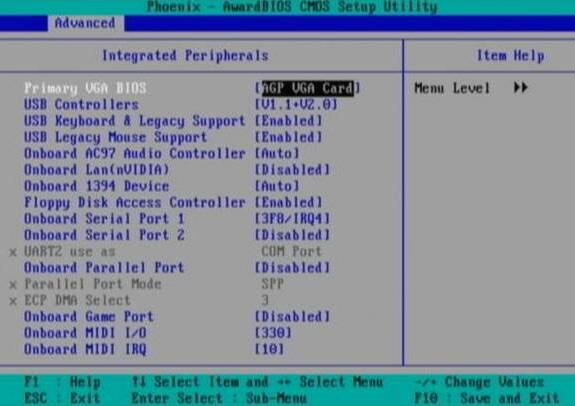
Вообще, если разобраться, BIOS можно охарактеризовать двояко. Во-первых, это, так сказать, «железный» компонент любого компьютерного устройства, выполненный в виде микрочипа. Во-вторых, это программный набор, призванный обеспечить проверку работоспособности всех элементов системы еще до старта операционки. Попутно стоит отметить, что в нем сохраняются основные сведения и настройки, касающиеся абсолютно всех устройств, присутствующих в сборке на уровне «железа».
Заблуждения относительно расположения микрочипа
Теперь немного о мифах. Некоторые явно неподготовленные пользователи достаточно часто задаются вопросом о том, где находится BIOS в Windows 7 например. Ответ прост – нигде! В системе нет файлов и папок, хоть как-то связанных с BIOS или его настройками.
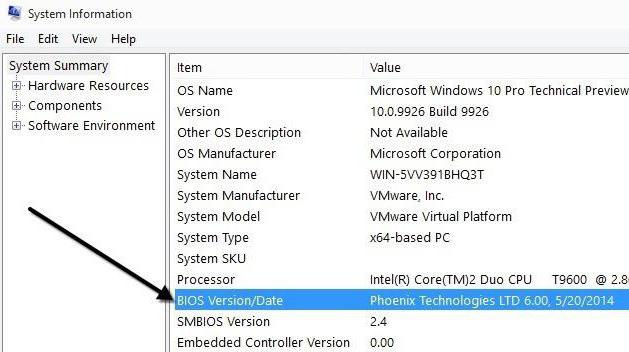
Другое дело, что операционная система видит это устройство и способноа отображать о нем краткую информацию, например сведения о производителе, версию и т. д. Для этого следует использовать раздел сведений о системе, вход в который можно очень просто получить из стандартной “Панели управления”. Тут среди всех прочих устройств присутствует и BIOS. Где находится в Windows 8 об этом чипе информация? Все в том же разделе. Однако, чтобы не искать ту же “Панель управления”, можно использовать меню «Выполнить», где прописывается команда msinfo32.
Где находится BIOS в материнской плате
Теперь приступим к основному вопросу. Итак, где находится BIOS? Как уже многие догадались, исключительно на материнской плате. Заметьте, этот микрочип не устанавливается, поэтому, если заниматься поиском, следует внимательно осмотреть материнку. Если по каким-то причинам микросхема не будет найдена, следует досконально изучить инструкцию, прилагаемую к устройству. Как правило, там представлена схема с описанием и расположением всех элементов.
Что касается установки чипа, тут может быть два варианта: съемное устройство или же намертво впаянное в материнку. Обладателям съемных чипов повезло, ведь в случае поломки его можно запросто заменить. Некоторые производители пошли еще дальше. Они устанавливают на свои материнские платы не один чип, а два. В этом случае первый является основным, а второй исполняет роль дублирующего. Нетрудно сообразить, что при отказе первого к работе автоматически подключается второй.

Чтобы найти сам микрочип, нужно поискать квадратик черного или серого цвета, который, как правило, имеет размер примерно 1х1 см. Иногда на нем может присутствовать название производителя вроде American Megatrends. В некоторых случаях сверху имеется голографическая наклейка.
Варианты расположения
Некоторые инструкции советуют искать микрочип BIOS рядом с батарейкой CMOS, которая явно выделяется на общем фоне. Это не всегда так. Дело в том, что рядом с ней иногда нет никаких микросхем, а интересующий нас чип может быть расположен достаточно далеко, как, например, на платах производства компании MSI.

Если посмотреть, где находится BIOS на материнках ASUS A8N-SLI, вариант расположения (в нашем случае сверху вниз) может выглядеть следующим образом: батарейка, джампер для сброса памяти, контроллер I/O, а только уже потом сам чип BIOS. Кстати, для него предусмотрен специальный разъем, из которого вынуть его можно совершенно просто.
Батарейка BIOS: где находится
Теперь несколько слов о батарейке питания. Найти ее на материнской плате достаточно просто. Она выполнена в виде круглого диска, причем по размеру раза в два-три превышает тут же батарею, применяемую в электронных часах.

Она выделяется на фоне всех остальных компонентов и разъемов достаточно сильно, так как имеет типичный металлический оттенок.
Зачем нужна энергонезависимая память CMOS
Как бы ни было универсально устройство BIOS, оно может хранить далеко не все данные об установленном оборудовании (тут присутствуют характеристики и настройки только стандартных компонентов). При этом производители чипа могут и не знать параметры других устройств, подключаемых к компьютеру.

Тут на помощь приходит так называемая память CMOS, которая, помимо настроек системных часов, хранит еще и данные о сопроцессорах, гибких дисках и т. д. Ее предназначение состоит в том, чтобы сохраненная информация не стиралась при выключении компьютера. В свою очередь, она запитана от батарейки, заряда которой, по утверждениям производителей, должно хватить в среднем даже на несколько лет отсутствия электропитания. Попутно стоит отметить, что сброс памяти и пароля BIOS как раз-таки и достигается за счет временного съема батарейки из соответствующего гнезда.
Взаимосвязь BIOS, CMOS и ПЗУ
Где находится BIOS, уже немного понятно. Теперь посмотрим на взаимосвязь вышеописанных компонентов. Само собой разумеется, что на этой стадии рассмотрения темы можно было бы сформулировать вопрос и так: где находится BIOS в ПЗУ (постоянном запоминающем устройстве). Отчасти он будет поставлен несколько некорректно, поскольку BIOS – это, по сути, комплект программ, «вшитых» в ПЗУ.
Но вернемся к взаимосвязи. Дело в том, что в момент включения компьютерного терминала процессор сначала обращается к оперативной памяти, а в ней, как известно, после выключения ничего не остается. Поэтому обращение переадресовывается на ПЗУ, где и находятся «вшитые» программы, отвечающие за параметры и идентификацию «железных» устройств. Плюс ко всему задействуется системный таймер, настройки которого непосредственным образом влияют на время и дату, установленные уже в операционной системе. Конечно, в самой операционке изменить такие настройки можно, но иногда при возникновении некоторых ошибок это не помогает, и время с датой приходится менять именно в BIOS.
Как зайти в настройки BIOS
Наконец, рассмотрим варианты входа в настройки системы ввода/вывода. Для стационарных компьютеров, как правило, вход предусмотрен через нажатие клавиши Del, иногда Esc (на экране по центру или снизу появляется строка с соответствующим указанием: Press … to run BIOS Setup или что-то в этом роде.
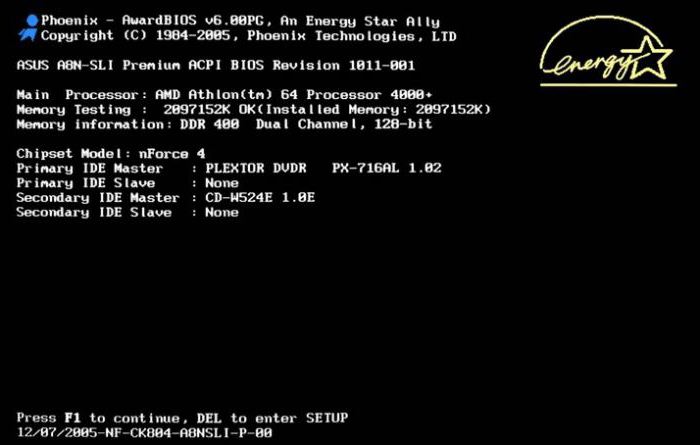
На ноутбуках больше вариаций. Например, это могут быть функциональные клавиши, сочетания с клавишей Fn или специальные кнопки, вынесенные на клавиатуру (как у Sony Vaio).
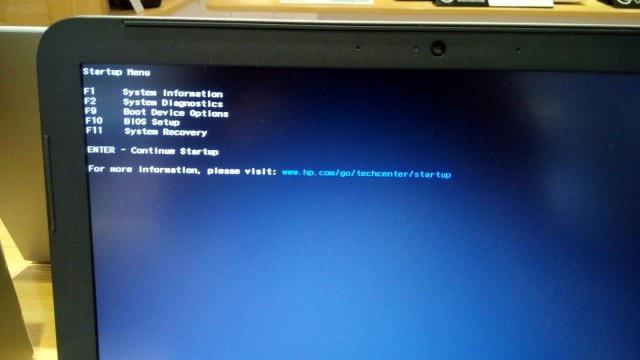
Не говоря о том, где находится BIOS HP (ноутбуков), здесь главную роль играет клавиша Esc, после нажатия которой появляется короткое меню с указаниями на кнопки, отвечающие за те или иные операции. В устройствах вроде HP Pavilion вход в BIOS из начального меню осуществляется посредством использования клавиши F10. Вообще, надо смотреть на производителя материнской платы и разработчика BIOS, ведь сочетаний может быть достаточно много. Указание на них и дается на стартовом экране загрузки. Правда, само сообщение держится всего пару секунд, и не все успевают заметить, что нужно сделать. В такой момент, чтобы зафиксировать строку на экране, можно нажать клавишу паузы (Pause).
Особенности расположения микросхемы BIOS на ноутбуке
С ноутбуками дело обстоит несколько сложнее, чем со стационарными компьютерами. Собственно, и материнки отличаются достаточно сильно. Однако, несмотря на многочисленность вариантов расположения элементов, с определенной долей уверенности можно сказать, что на очень многих моделях присутствует стандартное решение по расположению.
Чаще всего искать чип нужно под модулем Wi-Fi, который может находиться под самой маленькой крышкой на дне ноутбука, над DVD-приводом. Батарейку можно найти под верхним правым углом тачпада. Но это не стандарт. Могут встречаться и другие варианты.
Заключение
Вот кратко и все, что касается того, где расположен BIOS на разных устройствах, в чем его назначение и функции. Как уже понятно, в зависимости от производителя материнки расположение некоторых элементов может выглядеть и нелогично. Тем не менее найти этот чип можно, даже если на нем нет голографической наклейки или не указан производитель. Главное – немного терпения и внимательности при осмотре.
В самом простом варианте, конечно, стоит сначала найти батарейку, а потом искать взглядом ее окрестности, ведь материнская плата по размерам не такая большая. Так что вероятность найти микросхему BIOS при первом взгляде достаточно велика.
Видимо, многие уже заметили, что вариантов расположения BIOS может быть достаточно много. Сколько производителей и разновидностей материнских плат, столько и вариантов. При этом даже у одного изготовителя на разных моделях микрочип может находиться в совершенно разных локациях. Сами понимаете, что всего просто не перечислишь, хотя в данном случае были рассмотрены некие унифицированные базовые схемы. Впрочем, достаточно посмотреть инструкцию к материнке, чтобы зря не тратить время на поиски. Если таковой нет, да еще нужно найти BIOS на ноутбуке, можно просто зайти на сайт производителя и найти на схему там. Интернет сейчас есть практически у всех.
Содержание
- Где находится BIOS?
- Как найти микрочип BIOS
- Пример расположения на материнской плате
- Заключение
- Устройство материнской платы. Что такое VRM, сокет, чипсет, BIOS, немного про контроллеры и разъёмы
Где находится BIOS?

Набор микропрограмм, входящих в БИОС, отвечает за базовую функциональность системы, ее проверку, а также запуск операционной системы. Поэтому не праздным является вопрос о том, где находится BIOS на настольном компьютере или ноутбуке, поскольку может сложиться такая ситуация, что может потребоваться замена или перепрограммирование информации, в ней содержащейся.
Как найти микрочип BIOS
БИОС компьютера находится на материнской плате в специальной, как правило, довольно небольшой микросхеме(чипе). В зависимости от производителя материнской платы, эта микросхема может быть либо съемной, либо жестко вмонтированной в плату. Если она является съемной, вне зависимости на компьютере или ноутбуке, то вам повезло – в этом случае вы сможете заменить или перепрограммировать микросхему BIOS, если у вас появится такая необходимость. Очень часто производители материнских плат размещают на плате сразу 2 микросхемы BIOS – основную и резервную.
Итак, что же надо сделать, чтобы найти расположение микросхемы БИОС на материнской плате? Прежде всего, откройте корпус системного блока и получите доступ к материнской плате. Если вам мешают получить хороший обзор всей поверхности материнской платы различные кабели данных и питания, то можно некоторые из них временно отключить. Главное запомните или запишите как они были подключены до ваших исследовательских работ.
Если вы хотите найти местоположение БИОС на материнской плате вашего компьютера, не зная заранее, как она точно выглядит, то эта задача не всегда так проста, как представляется на первый взгляд. Во многих руководствах утверждается, что искать микрочип лучше всего рядом с батареей CMOS-памяти, которая обычно хорошо заметна благодаря тому, что выделяется своей круглой блестящей поверхностью на фоне остальных элементов материнской платы. Однако следует иметь в виду, что часто рядом с батареей вообще нет никаких чипов, а BIOS на самом деле может располагаться довольно далеко от батареи. Дабы не быть голословным, приведу фотографию одной материнской платы производства MSI.

Понятно, что в данном случае следование совету искать BIOS рядом с батареей лишь существенно затянуло бы поиски.
Кроме того, на разных материнских платах могут использоваться разные чипы BIOS и соответственно, они могут выглядеть совершенно по-разному. Но все же, как правило, этот чип имеет форму квадрата со стороной около 1 см и располагается в специальной панели, из которой ее можно вытащить. Иногда на ней бывает маркировка одного из производителей, например фирмы American Megatrends, но это правило тоже не всегда соблюдается. Также микросхема БИОС часто, но далеко не всегда снабжена голографической наклейкой. Поэтому лучше всего для определения точного места размещения микросхемы посмотреть в документацию системной платы, которую, как правило, довольно легко найти в Интернет. Изредка встречаются и материнские платы, в которых нет BIOS, выделенной в отдельную микросхему.
Пример расположения на материнской плате
Рассмотрим расположение системного BIOS на примере материнской платы ASUS A8N-SLI. В данном случае микросхема БИОС расположена на своем стандартном месте, не очень далеко от батарейки. Эта микросхема является съемной и расположена в специальном разъеме, из которого ее легко вытащить.
Также очень часто рядом с микросхемой и батареей бывает расположен джампер, при помощи которого можно обнулить память BIOS и вернуться к заводским настройкам. Это бывает полезно в том случае, например, если нужно сбросить пароль BIOS.

- Батарейка питания
- Джампер сброса памяти
- Контроллер ввода-вывода Super I/O
- Микросхема системной БИОС
Заключение
Итак, из этой статьи вы узнали, где располагается БИОС, но если вы и после нашего материала испытываете трудности при определении её местоположения на вашем компьютере или ноутбуке, то обратитесь за помощью к руководству пользователя для конкретной материнской платы.
Источник
Устройство материнской платы. Что такое VRM, сокет, чипсет, BIOS, немного про контроллеры и разъёмы
Материнская плата — важная часть компьютера (ЭВМ) , так как это основная плата, к которой подключаются все основные компоненты, такие как процессор, оперативная память, видеокарта и накопители.
 Материнская плата, описание
Материнская плата, описание
Она обеспечивает взаимодействие всех подключаемых к ней устройств, а представляет из себя многослойную печатную плату, на которой тонким слоем нанесены дорожки и установлены различные радио-элементы и разъёмы.
 Обратная сторона платы
Обратная сторона платы
Лишь небольшая часть проводников находится снаружи, большая их часть скрыта внутри самой платы, так как она состоит из множества слоев, и включает в себя слой заземления, несколько силовых и сигнальных слоёв. Снаружи плата покрыта диэлектрическим лаком, который защищает дорожки от короткого замыкания и внешних воздействий.
 Строение платы (PCB)
Строение платы (PCB)
Сбоку платы находится 24-контактный разъём ATX, через него от блока питания, плата получает основные напряжения 12, 5 и 3,3 вольта, эти напряжения получают различные компоненты на самой материнской плате и подключённые через разъёмы, например USB или PCI Express
 Разъём ATX, основные напряжения
Разъём ATX, основные напряжения
Чуть выше центра платы находится сокет, это разъём для установки процессора, состоящий из большого массива контактов и прижимной пластины. (Определенные процессоры могут работать только с определенным типом сокетов.)
 Сокет
Сокет
Рядом с сокетом располагается 4(ATX12V) или 8(EPS12V) контактный разъём для питания процессора. На материнских платах предназначенных для установки мощных CPU, устанавливаются несколько таких разъёмов,
 ATX 12V, EPS 12V Питание процессора
ATX 12V, EPS 12V Питание процессора
но через них подаётся 12 вольт, а современные процессоры работают с напряжением чуть выше 1 вольта и это не фиксированное напряжение, в зависимости от нагрузки, оно может немного меняться, например: в простое, для экономии энергии и уменьшения нагрева, на процессор подаётся менее 0,8 В, а когда все ядра полностью загружены, оно возрастает до 1,4 в.
 Питание процессора
Питание процессора
Поэтому вокруг процессорного сокета находятся модули регулирования напряжения или сокращённо VRM, они нужны для преобразования 12 вольт в напряжение необходимое процессору.
 VRM
VRM
Один такой модуль или фаза, состоит из конденсатора, дросселя, двух мосфетов и драйвера. В современных платах драйвер и два мосфета объединены в один корпус.
 Драйвер и транзисторы в одном корпусе
Драйвер и транзисторы в одном корпусе
Драйвер управляет процессами открытия-закрытия транзисторов с частотой, задаваемой ШИМ-контроллером, а катушка и конденсатор сглаживают напряжение с транзисторов.
 Упрощённая схема однофазного VRM
Упрощённая схема однофазного VRM
Для получения более стабильного напряжения на процессор используют несколько фаз питания, импульсы которых смещены друг относительно друга. Управляет ими ШИМ-Контроллер, который находится рядом.
 Упрощённая схема многофазного VRM
Упрощённая схема многофазного VRM
Обычно устанавливают от 4 до 8 реальных фаз, так как используют столько же фазный ШИМ-контроллеры. Если на плате установлено к примеру 16 фаз, то производитель использует делители, то есть сигнал с одного канала ШИМ-контролера распределяется на два драйвера.
 ШИМ-контроллер
ШИМ-контроллер
Физически фаз больше, но работают они синхронно и поэтому они не сглаживают пульсации, а лишь позволяют установить более мощный процессор и уменьшить тепловыделение элементов.
 Даблеры (удвоители), схема
Даблеры (удвоители), схема
Так же рядом с процессорным сокетом размещаются слоты для установки модулей оперативной памяти. У современных модулей рабочее напряжение 1.1 в, поэтому рядом со слотами тоже есть цепи питания, которые преобразовывают напряжение, но для DRAM используют одну или две фазы.
 Разъёмы DIMM
Разъёмы DIMM
Количество слотов на материнской плате, зависит от контроллера памяти, который находится в процессоре или в северном мосте. Обычно это двухканальный контроллер, то есть шина памяти у него разделена на два канала, что позволяет осуществлять доступ к памяти не один раз за такт контроллера, а два.
 Каналы памяти
Каналы памяти
На каждый канал можно установить до двух модулей DRAM, что даёт возможность установить 4 модуля оперативной памяти, если на материнской плате есть для них слоты. (Многие контроллеры памяти позволяют осуществлять доступ к памяти не один раз за такт контроллера, а два. Двухканальный режим означает, что два канала памяти будут работать параллельно, это повышает производительность)
 Четырёхканальный контроллер
Четырёхканальный контроллер
В более мощных системах используется четырёхканальный контроллер и к плате можно подключить 8 модулей.
 Топология, схема
Топология, схема
Есть несколько вариантов разводки шины DRAM: обычно используется Прямая, T-образная топология или Daisy Chain.
 Прямая топология
Прямая топология
Прямая топология используется в ITX платах с двумя слотами памяти. С ней можно добиться высоких частот памяти при заполнении 2 слотов. (Электрические характеристики наилучшие)
 Т-образная топология
Т-образная топология
Т-образная, оптимизированна для заполнения всех слотов памяти, у неё длина проводников до двух модулей одинаковая и с ней можно добиться хороших частот памяти при заполнении всех слотов, но стабильность работы при заполнении 2 слотов будет хуже.
 Топология Daisy Chain
Топология Daisy Chain
Daisy Chain оптимизированна для установки одного модуля на канал, у неё длина проводников меньше чем с Т-образной и с ней можно добиться больших частот памяти, но стабильность работы при заполнении всех слотов, хуже.
 Разъём PCI express
Разъём PCI express
Ниже слотов памяти, в левой части платы размещают разъемы PCI Express. Эти разъёмы предназначены для установки плат расширения.
 Разъёмы PCI express x16, x4
Разъёмы PCI express x16, x4
Они бывают несколько типов, с разным количеством выделенных линий. X16 используются в основном для установки видеокарт, а остальные слоты для установки других плат расширения, например звуковых карт.
 Распиновка PCI express x16 (питание)
Распиновка PCI express x16 (питание)
Маломощные карты получают питание от самого слота. В качестве силовых линий используются выводы на левой части разъема. Через них подключаемое устройство получает +12 и +3.3 вольта.
 Распиновка PCI express x16 (Data)
Распиновка PCI express x16 (Data)
С помощью контактов на правой стороне происходит обмен данными. 8 контактов формируют одну линию PCI-E. 2 контакта используются на приём, два на передачу и 4 контакта земли. (Обмен сигналами производится с помощью дифференциальных сигналов по двум проводам, за один цикл передается 1 бит данных. При этом одновременно используется два сигнальных пина и два контакта земли.)
 Совместимость слотов
Совместимость слотов
Скорость передачи данных через слот зависит от количества задействованных линий и версий PCIe. Их существует 5 версий и все они полностью совместимы. То есть при установке устройства с интерфейсом PCI Express 5.0 в плату с версией 4.0 устройство будет работать, но на скорости старой версии.
(Чем больше выделенных линий тем больше высокоскоростных устройств можно подключить к плате.)
 Таблица пропускной способности PCI express
Таблица пропускной способности PCI express
Так же, рядом с разъемами PCI Express, иногда устанавливают разъём PCI — он нужен для подключения старых плат расширения и сейчас практически не используется.
 Разъём PCI
Разъём PCI
Ещё на плату устанавливают один или несколько разъёмов М. 2(NGFF). Этот разъём используется для подключения специальных SSD и карт расширения. Их бывает 2 типа, с «B» и «M» ключом.
 Разъём M.2
Разъём M.2
Правее, находится главный элемент материнской платы, это чипсет. Именно от него зависит какой процессор и какой тип оперативной памяти можно установить, сколько устройств можно подключить и как быстро, и стабильно все они будут работать.
 Чипсет (южный мост, I/O Controller Hub, ICH)
Чипсет (южный мост, I/O Controller Hub, ICH)
Если посмотреть на блок схему, то видно что чипсет, состоит из двух микросхем: Северного моста и Южного.
 Структурная схема материнской платы (классическая)
Структурная схема материнской платы (классическая)
Северный мост обеспечивает работу самых быстрых узлов компьютера. Он управляет работой шины процессора, контроллера ОЗУ и шины PCI Express. Именно он определяет какой тип памяти можно установить, её максимальный объём и в каких режимах она может работать. В некоторых случаях северный мост может содержать встроенный графический процессор.
(Во многих случаях именно параметры и быстродействие северного моста определяют выбор реализованных на материнской плате шин расширения (PCI, PCI Express) системы
Северный мост соединён с южным мостом посредством специальной шины или через несколько каналов из шины PCI Express.)
Южный мост обеспечивает работу медленных устройств: накопителей, портов ввода/вывода, сетевых интерфейсов и многих других. Он управляет связью между медленными компонентами
 Структурная схема материнской платы (современная)
Структурная схема материнской платы (современная)
Северный и южный мост это классическая схема, в современных системах функции северного моста переносят в центральный процессор, из-за чего уменьшаются задержки и увеличивается производительность всей системы.
Поэтому чипсет в новых платах представлен одной микросхемой — южным мостом.
 Чипсет
Чипсет
Так же важна микросхема BIOS. BIOS — это базовая система ввода-вывода, программа записанная во флэш-память, которая отвечает за проверку работоспособности контроллеров, встроенных в материнскую плату и большинства подключённых к ней устройств. Именно BIOS устанавливает базовые параметры работы, например, частоту работы системной шины, контроллера памяти, процессора.
(Иногда используют две микросхемы, для хранения текущей версии и резервная)
 Микросхемы BIOS
Микросхемы BIOS
Рядом находится 3х вольтовая батарейка, она питает схему часов и память CMOS. Без неё бы сбрасывалось системное время и параметры работы некоторых устройств.
(CMOS-энергозависимая память с настройками BIOS)
 Батарейка 3v
Батарейка 3v
На правом краю платы размещают SATA порты, они служат для подключения накопителей с интерфейсом SATA. Обычно с помощью чипсета реализуют 4 порта, а остальные с помощью внешних дополнительных контроллеров.

(Существует три версии SATA, это SATA 1.0, SATA 2.0 и SATA 3.0. Все эти версии полностью совместимы и отличаются только скоростью передачи данных. Для SATA 1.0 скорость составляет 1.5 Гбит/с, для SATA 2.0 – 3 Гбит/с, а для SATA 3.0 – 6 Гбит/с.)
SATA-контроллер
На левом краю материнской платы размещают Мультиконтроллер (Super i/o).
Он следит за состоянием платы, мониторит напряжения, следит за показаниями температурных датчиков и задает скорость вращения подключенных вентиляторов. В некоторых платах отвечает за устаревшие порты ввода-вывода, такие как COM порт и PS/2.
 Мультиконтроллер (Super I/O)
Мультиконтроллер (Super I/O)
Под мультиконтроллером обычно находится звуковая подсистема состоящая из аудиокодека, резисторов и твердотельных конденсаторов. Кодек содержит в своём корпусе ЦАП и АЦП, что позволяет воспроизводить и принимать звук всего одной микросхемой.
 Встроенная звуковая карта
Встроенная звуковая карта
(1. прием, передача, буферизация цифровых данных;
2. преобразование данных из цифровой в аналоговую форму и обратно;
3. микширование данных, поступающих от разных источников (аналоговых и цифровых);
4. управление уровнем сигнала, поступающего от разных источников (т. е. управление громкостью);
5. усиление сигнала, поступающего на микрофонный звук;
6. реализация расширения стереобазы для улучшения звучания на дешевых компьютерных колонках.)
Если посмотреть на схему, то легко понять как работает интегрированный звук. Центральный процессор полностью кодирует сигнал, а южный мост обеспечивает обмен данными.
 Схема встроенной звуковой карты
Схема встроенной звуковой карты
В современных платах для уменьшения помех и наводок, аудиотракт изолируют от остальной части платы, а левый и правый канал размещают на разных слоях текстолита.
 Аудиотракт
Аудиотракт
Так же в левой части платы находится панель с разъёмами для подключения внешних устройств – клавиатуры, мыши, флешек и многого другого.
 Блок ввода/вывода (I/O set)
Блок ввода/вывода (I/O set)
Сбоку панели находятся микросхемы, которые обеспечивают работу этих портов, обычно устанавливают Ethernet и usb Контроллеры.
 Контроллеры панели ввода/вывода (I/O set)
Контроллеры панели ввода/вывода (I/O set)
Помимо этих микросхем, есть много дополнительных элементов обеспечивающие работу платы. Например, ре-драйверы — это усилители сигнала шины. Есть свитчи PCI Express, помогающие процессору и Южному мосту управлять слотами PCIe, распределяя линии по устройствам.
 Редрайвер и свитч PCIe
Редрайвер и свитч PCIe
Есть несколько кварцевых резонаторов, задающие базовые частоты. Так же есть внешние генераторы частот и специальные контроллеры, которые задают и управляют частотами шин.
 Клокер и кварц
Клокер и кварц
В самой нижней части платы, размещают разъёмы для подключения помп СЖО, термодатчиков, аудиокабеля, есть колодка для кнопок и индикаторов передней панели корпуса, есть кнопки или перемычки для сброса настроек BIOS и переключения режимов работы.
 Колодки
Колодки
Устройство материнской платы показано на примере форм фактора EATX, существует множество стандартов плат с разным размером из-за чего их устройство может показаться разным, но отличаются они лишь плотностью компонентов, расположением и количеством разъёмов.
 Форм-факторы материнских плат
Форм-факторы материнских плат
Ниже оставлю видео версию статьи. На этом всё
Источник

Набор микропрограмм, входящих в БИОС, отвечает за базовую функциональность системы, ее проверку, а также запуск операционной системы. Поэтому не праздным является вопрос о том, где находится BIOS на настольном компьютере или ноутбуке, поскольку может сложиться такая ситуация, что может потребоваться замена или перепрограммирование информации, в ней содержащейся.
Как найти микрочип BIOS
БИОС компьютера находится на материнской плате в специальной, как правило, довольно небольшой микросхеме(чипе). В зависимости от производителя материнской платы, эта микросхема может быть либо съемной, либо жестко вмонтированной в плату. Если она является съемной, вне зависимости на компьютере или ноутбуке, то вам повезло – в этом случае вы сможете заменить или перепрограммировать микросхему BIOS, если у вас появится такая необходимость. Очень часто производители материнских плат размещают на плате сразу 2 микросхемы BIOS – основную и резервную.
Итак, что же надо сделать, чтобы найти расположение микросхемы БИОС на материнской плате? Прежде всего, откройте корпус системного блока и получите доступ к материнской плате. Если вам мешают получить хороший обзор всей поверхности материнской платы различные кабели данных и питания, то можно некоторые из них временно отключить. Главное запомните или запишите как они были подключены до ваших исследовательских работ.
Если вы хотите найти местоположение БИОС на материнской плате вашего компьютера, не зная заранее, как она точно выглядит, то эта задача не всегда так проста, как представляется на первый взгляд. Во многих руководствах утверждается, что искать микрочип лучше всего рядом с батареей CMOS-памяти, которая обычно хорошо заметна благодаря тому, что выделяется своей круглой блестящей поверхностью на фоне остальных элементов материнской платы. Однако следует иметь в виду, что часто рядом с батареей вообще нет никаких чипов, а BIOS на самом деле может располагаться довольно далеко от батареи. Дабы не быть голословным, приведу фотографию одной материнской платы производства MSI.

Пример расположения на материнской плате впаянной микросхемы БИОС
- Микросхема БИОС
- Батарея CMOS
Понятно, что в данном случае следование совету искать BIOS рядом с батареей лишь существенно затянуло бы поиски.
Кроме того, на разных материнских платах могут использоваться разные чипы BIOS и соответственно, они могут выглядеть совершенно по-разному. Но все же, как правило, этот чип имеет форму квадрата со стороной около 1 см и располагается в специальной панели, из которой ее можно вытащить. Иногда на ней бывает маркировка одного из производителей, например фирмы American Megatrends, но это правило тоже не всегда соблюдается. Также микросхема БИОС часто, но далеко не всегда снабжена голографической наклейкой. Поэтому лучше всего для определения точного места размещения микросхемы посмотреть в документацию системной платы, которую, как правило, довольно легко найти в Интернет. Изредка встречаются и материнские платы, в которых нет BIOS, выделенной в отдельную микросхему.
Пример расположения на материнской плате
Рассмотрим расположение системного BIOS на примере материнской платы ASUS A8N-SLI. В данном случае микросхема БИОС расположена на своем стандартном месте, не очень далеко от батарейки. Эта микросхема является съемной и расположена в специальном разъеме, из которого ее легко вытащить.
Также очень часто рядом с микросхемой и батареей бывает расположен джампер, при помощи которого можно обнулить память BIOS и вернуться к заводским настройкам. Это бывает полезно в том случае, например, если нужно сбросить пароль BIOS.

Пример расположения съемной микросхемы БИОС на материнской плате
- Батарейка питания
- Джампер сброса памяти
- Контроллер ввода-вывода Super I/O
- Микросхема системной БИОС
Заключение
Итак, из этой статьи вы узнали, где располагается БИОС, но если вы и после нашего материала испытываете трудности при определении её местоположения на вашем компьютере или ноутбуке, то обратитесь за помощью к руководству пользователя для конкретной материнской платы.
